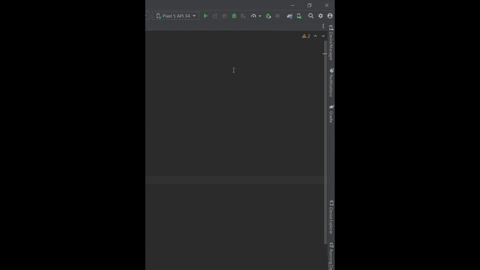在 上一篇 的時候提到後面要做一個簡單的實作「 BMI計算機 」,功能是用來計算BMI,而這個實作會使用到以下元件 :
那這一篇我會先簡單的介紹如何拉物件跟做一個簡單的互動,下一篇會針對這些元件做更詳細的講解。
首先點擊左側選單的res資料夾,點開後可以看到Layout再點開,然後選取activity_main,這樣就會開啟主介面的介面檔,就像這個樣子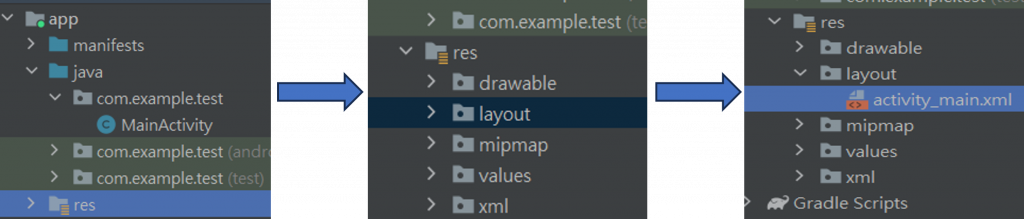
再來我們將點開來後的畫面畫分成三個區塊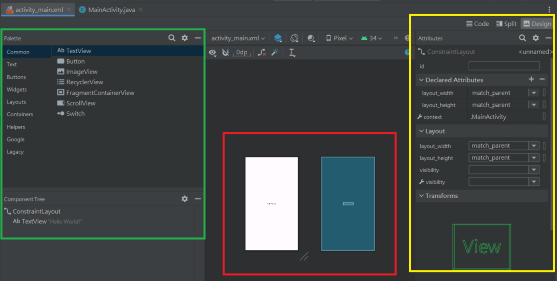
Component Tree新增,再從紅色框的部分進行細微的調整。Code、Spilt、Design」,這三個的功能分別是「使用程式碼建立元件以及控制元件屬性、將畫面分割成兩半一半是Code一半是設計畫面、只有設計元件的畫面」,而現在的畫面是Design。畫面放大後可以看到大家最熟悉的「Hello World!」,那這次的實作中也有用到這個元件(TextView),但這邊我們還是先將它刪掉,再來我們就先將TextView從左邊拉一個到畫面上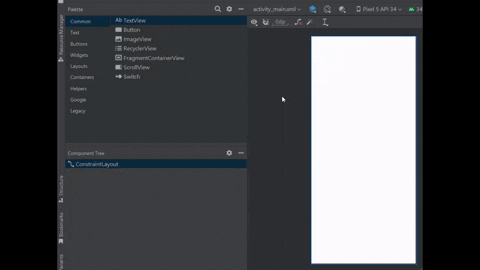
TextView在BMI計算機中會成為顯示結果的那個物件,今天我就先不深入介紹他有什麼屬性可以使用,下一篇開始會結合其他元件更詳細的說明
再來我們來拉一個Button,這個Button在BMI計算機中會設計成代表「計算」功能的按鍵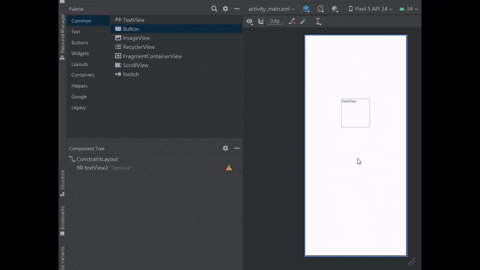
最後我們來拉EditText,EditText最常會擔任輸入框的工作,因此這個物件就會當作BMI計算機輸入身高和體重的地方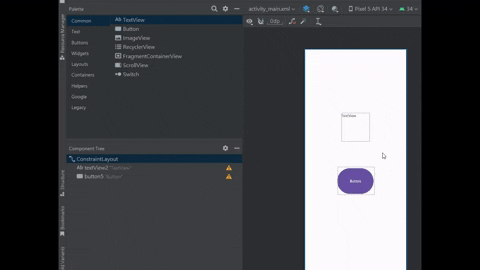
先在左側的選單選取Text,然後選擇第二個Plain Text,這個就是EditText,以後有物件真的找不到的時候,也可以記住它的名字,點選上面的放大鏡(Search),就可以開啟搜尋功能直接搜尋物件囉~
現在基本的拉物件你已經知道怎麼做了,那我們就將鏡頭給轉到java檔上,開使撰寫「綁定物件、物件互動」的程式碼吧!
可以點選上方的MainActivity.java進入撰寫主畫面的java檔,我先將我的程式碼貼上再來一一講解
import androidx.appcompat.app.AppCompatActivity;
import android.annotation.SuppressLint;
import android.os.Bundle;
import android.view.View;
import android.widget.Button;
import android.widget.EditText;
import android.widget.TextView;
public class MainActivity extends AppCompatActivity {
TextView textView;
EditText editText;
Button button;
String str;
@Override
protected void onCreate(Bundle savedInstanceState) {
super.onCreate(savedInstanceState);
setContentView(R.layout.activity_main);
textView = (TextView) findViewById(R.id.textView);
button = (Button) findViewById(R.id.button);
editText = (EditText) findViewById(R.id.editTextText);
button.setOnClickListener(new View.OnClickListener() {
@Override
public void onClick(View view) {
str = editText.getText().toString();
textView.setText(str);
}
});
}
}
本次做的簡單互動就是EditText當作輸入,按下Button後就將EditText輸入的東西傳給TextView顯示
Alt+Enter,這樣就會為你推薦解決方案,有的時候看不出問題在哪時,就可以這樣做試試看。首先看到這裡:
public class MainActivity extends AppCompatActivity {
TextView textView;
EditText editText;
Button button;
String str;
這個部分就是「宣告」,這裡宣告了TextView、EditText、Button這幾個物件,並且又再宣告了一個String,接下來再往下看
@Override
protected void onCreate(Bundle savedInstanceState) {
super.onCreate(savedInstanceState);
setContentView(R.layout.activity_main);
這個部分則是在綁定這個java檔的介面,setContentView(R.layout.activity_main);從這裡就能看出來他綁定的方法是讀取layout裡面的activity_main
textView = (TextView) findViewById(R.id.textView);
button = (Button) findViewById(R.id.button);
editText = (EditText) findViewById(R.id.editTextText);
再來這裡做的是將上面宣告的變數綁定到介面上的物件id,變數是可以自己隨便取的,不是一定要取範例的名字
button.setOnClickListener(new View.OnClickListener() {
@Override
public void onClick(View view) {
str = editText.getText().toString();
textView.setText(str);
}
最後這裡就是在撰寫我們要的互動,先將變數名稱寫出來加個點後,就會冒出很多這個物件能使用的方法,這次我使用的方法是點擊事件,這個方法會在點擊該物件時觸發
再往裡面看str = editText.getText().toString();這裡將EditText輸入的內容用getText()的方法取出,再用toString的方法將內容轉換成String給str
最後textView.setText(str);這裡將str的內容丟給TextView讓它將內容更改成str,到此程式講解完畢,確認介面設置完成以及java檔寫好後,按下
按下綠色的箭頭就會開始編譯程式碼並啟動模擬器囉~最終執行成果就是這樣